| Praktische Lösungen | Schritt-für-Schritt-Anleitung |
|---|---|
| Methode 1. Das Zurücksetzen vom BIOS aus durchführen | Sie können die BIOS-Einstellungen direkt von der BIOS-Seite aus zurücksetzen, und hier ist, wie Sie es tun...Vollständige Schritte |
| Methode 2. CMOS löschen | Sie können entweder die CMOS-Batterie entfernen oder den Motherboard-Jumper zurücksetzen, wenn Sie nicht auf die BIOS-Seite zugreifen können, weil Sie das Passwort vergessen haben oder es beschädigt ist...Vollständige Schritte |
Das BIOS, das erste Programm, das beim Einschalten Ihres Computers gestartet wird, unterstützt Sie bei einigen grundlegenden Computerfunktionen und verwaltet die Befehle zwischen Ihrem Computer und dem darauf installierten Betriebssystem. Wie jedes andere Programm muss das BIOS unter Umständen auf die Werkseinstellungen zurückgesetzt werden, wenn beim Hochfahren des Computers ein Problem auftritt oder wenn Sie neue Hardware in Ihren Computer eingebaut haben. Dies bedeutet, dass alle BIOS-Einstellungen auf den ursprünglichen Zustand zum Zeitpunkt der Herstellung des Computers zurückgesetzt werden, um eine optimale Leistung zu gewährleisten.
Wie können Sie Windows 11 über das BIOS Ihres Computers auf die Werkseinstellungen zurücksetzen? Dazu gibt es mehrere Möglichkeiten, die in diesem Artikel behandelt werden. In der Zwischenzeit ist dies eigentlich eine ziemlich einfache Aufgabe, so dass Sie sich keine Sorgen machen müssen.
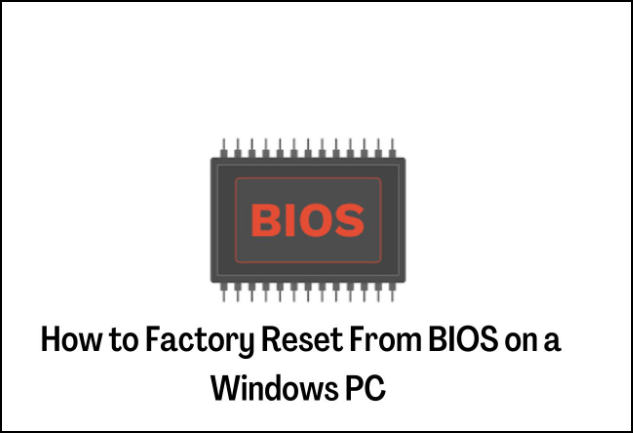
Wann ist das Zurücksetzen vom BIOS aus sinnvoll?
Wenn Änderungen, die Sie am BIOS vorgenommen haben, für Hardware-Probleme verantwortlich sind, z. B. wenn der Grafikprozessor, die CPU oder der Arbeitsspeicher Ihres Computers nicht funktionieren, besteht die einzige Möglichkeit zur Behebung des Problems darin, das BIOS auf die Werkseinstellungen zurückzusetzen. Dies gilt auch, wenn Ihr Computer Probleme beim Hochfahren hat.
Ein weiteres Szenario, in dem das BIOS-Zurücksetzen erforderlich sein kann, ist, wenn Sie neue Hardware in Ihrem PC installiert haben. Es wäre ratsam, einen BIOS-Zurücksetzen durchzuführen, da die BIOS-Einstellungen, die Sie für die alte Hardware geändert haben, mit der neuen Hardware in Konflikt geraten können.
Darüber hinaus hilft das Zurücksetzen des BIOS auf die Werkseinstellungen dabei, Systemänderungen auf die Standardeinstellungen zurückzusetzen, was beim Verkauf oder Kauf eines gebrauchten Computers erforderlich sein kann. Außerdem kann ein BIOS-Zurücksetzen Ihr Problem lösen, wenn Sie Probleme beim Hochfahren Ihres PCs haben, weil Sie Ihr BIOS-Kennwort verloren haben.
Hier sind die gerade genannten Gründe, warum Sie möglicherweise einen BIOS-Zurücksetzen durchführen müssen:
- Boot-Problem
- Hardware-Problem
- Installierte neue Hardware
- Einen gebrauchten Computer gekauft
- BIOS-Kennwort vergessen
- Übertaktungseinstellungen zurücksetzen
Zurücksetzen auf die Werkseinstellungen über das BIOS auf einem Windows-PC
Müssen Sie das Zurücksetzen über das BIOS durchführen? Wie bereits erwähnt, gibt es drei grundlegende Methoden, um ein Zurücksetzen auf die Werkseinstellungen über das BIOS durchzuführen, und sie sind ziemlich einfach zu bewerkstelligen. Je nachdem, welcher Ansatz Ihren Bedürfnissen am besten entspricht, können Sie zwischen den beiden wählen:
Methode 1. Windows PC vom BIOS aus zurücksetzen
Sie können die BIOS-Einstellungen direkt auf der BIOS-Seite zurücksetzen, und zwar wie folgt:
Schritt 1. Starten Sie zunächst Ihren Computer neu. Während der Computer neu startet, drücken Sie wiederholt die Tasten Entf, F1 oder F2. Welche Taste Sie drücken müssen, um das BIOS Ihres Computers aufzurufen, hängt von Ihrem Motherboard ab. Wenn Entf oder F1 nicht funktioniert haben, können Sie im MOBO-Handbuch oder auf der Website des Herstellers nachsehen.
Schritt 2. Nachdem sich die BIOS-Seite geöffnet hat, wechseln Sie mit der Pfeiltaste zum Abschnitt Beenden und wählen Sie "Load Setup Defaults" (Standardeinstellungen laden). Die Option kann je nach Motherboard unterschiedlich sein; möglicherweise sehen Sie eine Option wie "Reset to Default", "Load Optimal Defaults" oder "Restore Settings".

Sie können diese Option auswählen, indem Sie mit den Pfeiltasten zu ihr navigieren und die Eingabetaste drücken.
Schritt 3. Wählen Sie "Ja", um Ihre Aktion zu bestätigen, und Ihr BIOS-Reset wird sofort gestartet.
Schritt 4. Navigieren Sie unter dem Abschnitt Exit zu "Exit Saving Changes" und wählen Sie "Yes". Noch besser ist es, wenn Sie F10 drücken, um die Einstellungen zu speichern und das BIOS zu verlassen.
Methode 2. CMOS löschen
Sie können entweder die CMOS-Batterie entfernen oder den Jumper auf der Hauptplatine zurücksetzen, wenn Sie nicht auf die BIOS-Seite zugreifen können, weil Sie das Passwort vergessen haben oder es beschädigt ist. Dazu müssen Sie Ihren Computer öffnen und auf die Hauptplatine zugreifen. So geht's:
Schritt 1. Schalten Sie Ihren Computer aus und trennen Sie ihn von jeder Stromquelle. Wenn Sie einen Laptop verwenden, sollten Sie auch den Akku herausnehmen, nachdem er ausgeschaltet wurde.
Schritt 2. Berühren Sie eine Metalloberfläche, um statische Elektrizität zu beseitigen, bevor Sie den Computer öffnen.
Schritt 3. Öffnen Sie Ihren Laptop, um Zugang zur Hauptplatine zu erhalten. Suchen Sie nun die CMOS-Batterie (eine silberfarbene Batterie), die sich bei einigen Boards unter der GPU oder in der Nähe der PCI-Steckplätze befinden kann, und entfernen Sie sie vorsichtig.

Schritt 4. Halten Sie den Netzschalter Ihres Computers 10 bis 15 Sekunden lang gedrückt, um ihn zu entladen. Dadurch wird der CMOS-Speicher und folglich auch das BIOS zurückgesetzt.
Schritt 5. Setzen Sie nun den CMOS wieder ein und koppeln Sie Ihren Computer.
Sie können den CMOS-Jumper, der häufig mit CLEAR, CLEAR CMOS, CLR, PSSWRD oder einer anderen Kennzeichnung auf Ihrer Hauptplatine versehen ist, verwenden, wenn auf Ihrer Hauptplatine eine CMOS-Batterie fehlt. Um den CMOS-Jumper zu finden, können Sie auch auf der Website des Herstellers oder im Handbuch Ihres Motherboards nachsehen.

Nachdem Sie den CMOS-Jumper gefunden haben, sollten Sie ihn abnehmen und auf die anderen beiden Jumper-Pins stecken. Der Jumper sollte nun auf die letzten beiden Pins gesteckt werden, wenn er vorher auf den ersten beiden Pins war. Auf diese Weise wird das CMOS und anschließend das BIOS zurückgesetzt.
Wenn Sie Ihren Windows-PC auf andere Weise auf die Werkseinstellungen zurücksetzen möchten, können Sie diesen Artikel lesen, um mehr zu erfahren:
Ultimative Anleitung: Den PC auf die Werkseinstellungen zurücksetzen
Das Zurücksetzen eines PCs auf die Werkseinstellungen ist in der Regel der Vorgang, für den sich Benutzer entscheiden, wenn sie den Computer verschenken oder verkaufen möchten. Das Zurücksetzen auf die Werkseinstellungen zielt darauf ab, alle persönlichen Einstellungen und Daten auf dem Zielcomputer zu löschen.
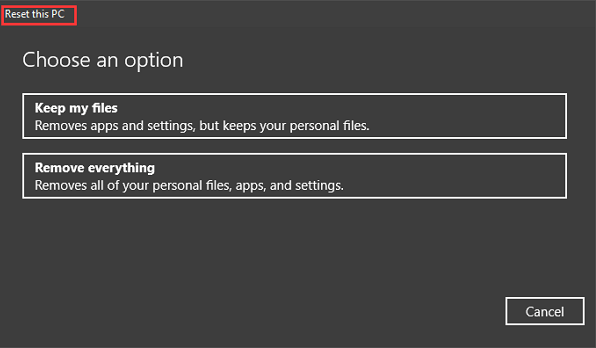
Das Fazit
Bei Bedarf können Sie das BIOS mit einer der beiden oben genannten Methoden auf die Werkseinstellungen zurücksetzen. Dadurch werden Ihre BIOS-Einstellungen auf die Standardwerte zurückgesetzt, ohne dass Daten auf Ihrem Computer beeinträchtigt werden. Sie sollten jedoch versuchen, die Schritte so sorgfältig wie möglich auszuführen, da eine falsche Vorgehensweise zu Problemen auf Ihrem Computer führen kann.
FAQs
Hier in diesem Teil haben wir auch einige heiße Fragen im Zusammenhang mit dem Zurücksetzen auf die Werkseinstellungen im BIOS behandelt. Wenn Sie interessiert sind, folgen Sie und lernen Sie die Antworten hier:
1. Ist das Zurücksetzen auf die Werkseinstellungen über das BIOS sicher?
Das Zurücksetzen des BIOS auf die Werkseinstellungen wird meistens durchgeführt, um Probleme mit einem Computer zu beheben. Dabei werden einfach die BIOS-Einstellungen Ihres Computers auf die Standardwerte zurückgesetzt. Daher ist es absolut sicher, das BIOS auf die Werkseinstellungen zurückzusetzen.
2. Werden beim Zurücksetzen des BIOS Daten gelöscht?
Das Zurücksetzen des BIOS und das Zurücksetzen von Windows auf die Werkseinstellungen sind zwei völlig verschiedene Dinge. Während beim Zurücksetzen von Windows über die Windows-Einstellungen die Daten auf Ihrem Computer gelöscht werden, hat das Zurücksetzen des BIOS nichts mit den Daten Ihres PCs zu tun. Kurz gesagt, beim Zurücksetzen des BIOS auf die Werkseinstellungen werden keine Daten auf Ihrem Computer gelöscht, sondern nur die BIOS-Einstellungen auf die Standardwerte zurückgesetzt.
Verwandete Artikel
-
EaseUS Datenrettungsstatistiken 2 für 2025 [Foto/Video/Dokumente und andere Daten]
 Mako 2024-12-31
Mako 2024-12-31 -
EaseUS Festplatten Statistik Bericht 1 (Größe/Marken/Typ) 2025
 Markus 2024-12-31
Markus 2024-12-31 -
EaseUS Datenrettungsbericht 1 für 2025 [Szenarien/Betriebssysteme/Computer/Festplatten]
 Mako 2024-12-31
Mako 2024-12-31 -
EaseUS Festplatten Statistik Bericht 2 (Anzahl der Festplatte/Festplattentypen/Kapazität) für 2025
 Mako 2024-12-31
Mako 2024-12-31